L’iPhone 16 Pro Max possède un superbe écran OLED de 6,9 pouces, ce qui en fait un compagnon fantastique pour regarder des vidéos et jouer à des jeux. Vous vous attendez à ce que des visuels fluide et fluides d’un modèle phare aussi cher, donc voir son scintillement vacillant est plus décourageant. Malheureusement, c’est le cas pour plusieurs utilisateurs. Si vous êtes confronté au même problème, ce guide vous guidera à travers certaines solutions.
Pourquoi mon écran iPhone vacille-t-il?
Dans la plupart des cas, les pépins logiciels sont responsables de la raison pour laquelle votre écran iPhone 16 scintille au hasard. Il est également possible que les problèmes soient survenus en raison de dommages physiques (par exemple, une chute dure ou une exposition à l’eau), des paramètres d’affichage incorrects ou des applications défectueuses.
7 façons de résoudre les problèmes de scintillement de l’écran iPhone 16 Pro Max
1. Forcer redémarrer votre iPhone
Temps nécessaire: 4 minutes
La première façon la plus simple de réparer les lignes de glitch max iPhone 16 Pro à l’écran est d’effectuer un redémarrage de force. Parfois, un redémarrage peut exclure les problèmes logiciels temporaires et aider à réinitialiser le système. Ne sautez pas cette étape si vous souhaitez vous débarrasser d’un écran iPhone glitchy. Voici comment:
- Appuyez rapidement sur et libérez rapidement le Volume bouton.
- Immédiatement après cela, appuyez et libérez le Volume bouton.
- Enfin, appuyez et libérez le Bouton d’alimentation / côté Jusqu’à ce que vous voyiez le logo Apple.
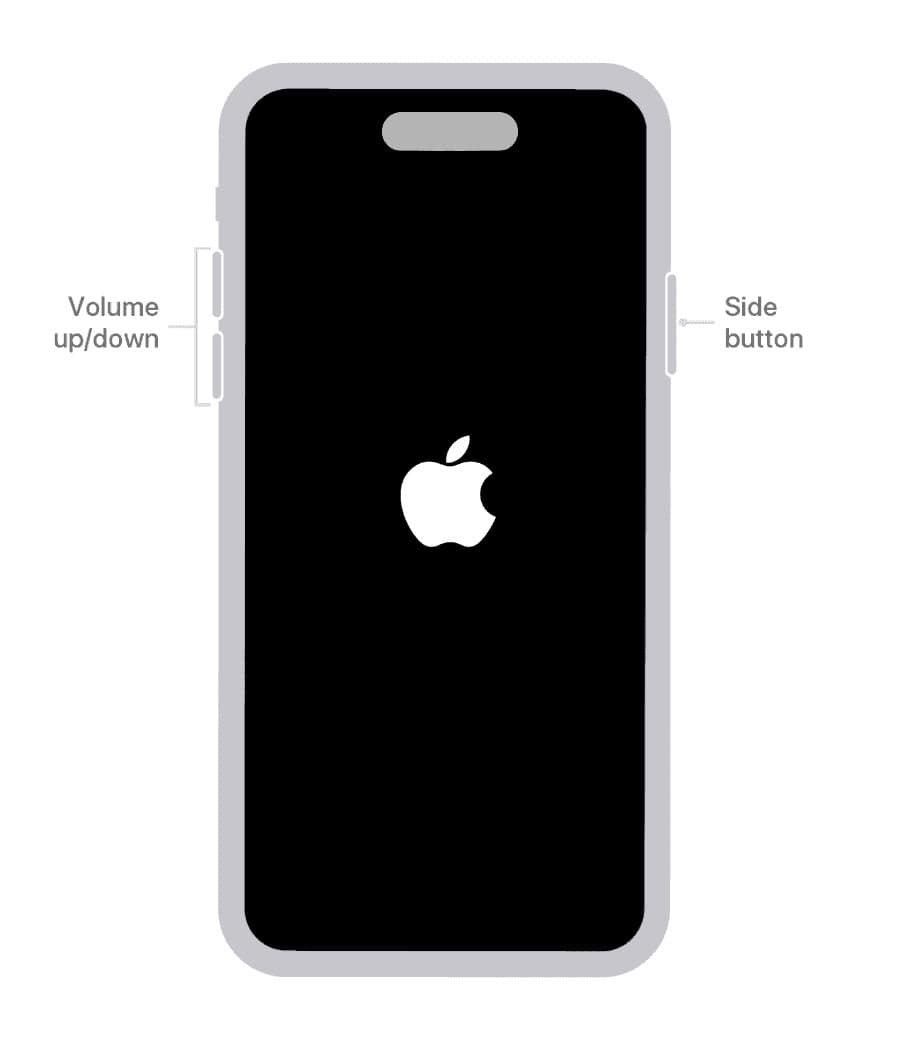
2. Mettre à jour iOS
Si votre écran iPhone 16 scintille au hasard, nous vous recommandons de vérifier une mise à jour iOS. Comme pour chaque mise à jour logicielle, la version initiale d’iOS 18 pourrait être buggy. Apple publie régulièrement des itérations logicielles avec des corrections de bogues, des correctifs de sécurité et de nouveaux ajouts.
- Sur votre iPhone, allez à Paramètres> Général> Mise à jour logicielle.
- Si une version plus récente est disponible, téléchargez-la et installez-la.
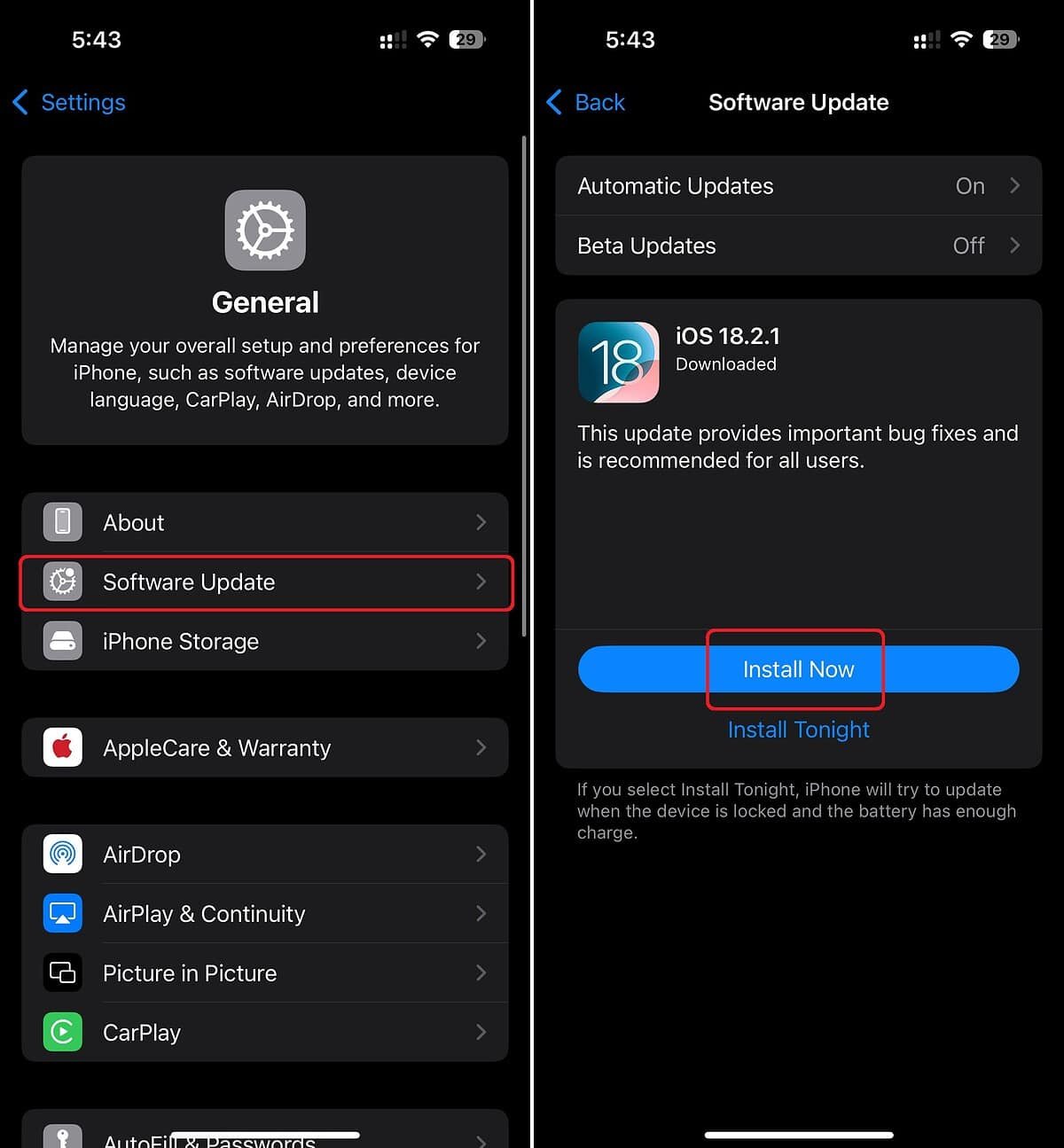
3. Éteignez l’écran toujours
AOD est une fonctionnalité qui maintient les parties de votre écran OLED actives, même lorsque le téléphone est inactif. Cette opération constante peut parfois contraindre l’affichage, surtout s’il existe un bug logiciel ou un problème de gestion de l’alimentation affectant le taux de rafraîchissement. Essayez de l’éteindre pendant le dépannage.
- Ouvrir Paramètres et naviguer vers le Affichage et luminosité section.
- Ici, appuyez sur Toujours affiché.
- Maintenant, éteignez le Toujours exposer la baisse.
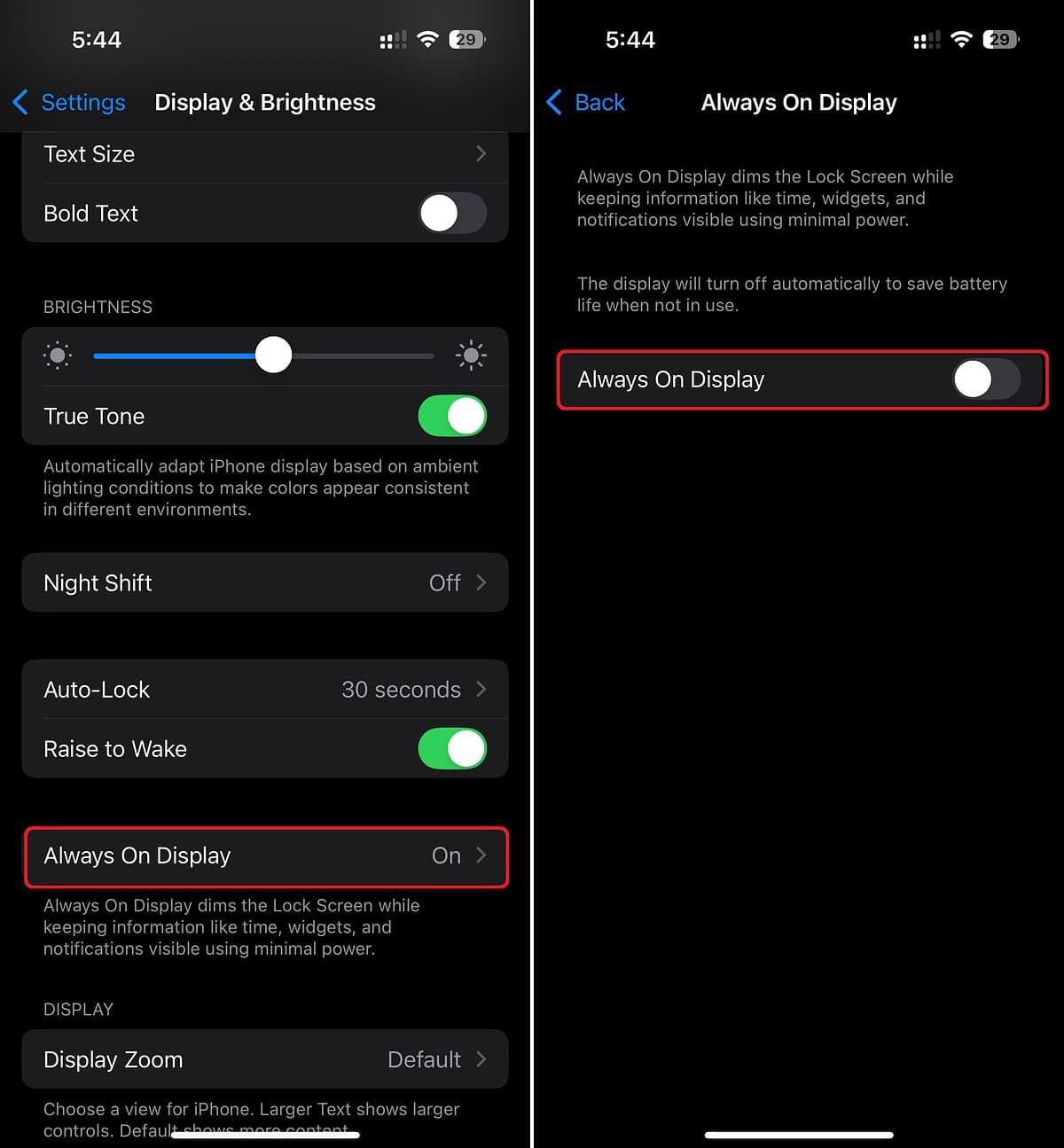
4. Éteignez la luminosité automatique
Voyez si le scintillement est lié à la fonctionnalité de brillance automatique. Ce problème peut survenir lorsque votre iPhone ajuste rapidement la luminosité de l’affichage, en particulier après le réveil de l’affichage toujours dans les environnements à faible luminosité.
- Aller à Paramètres> Accessibilité> Affichage et taille du texte
- Ici, désactiver l’auto-brillance du bas.
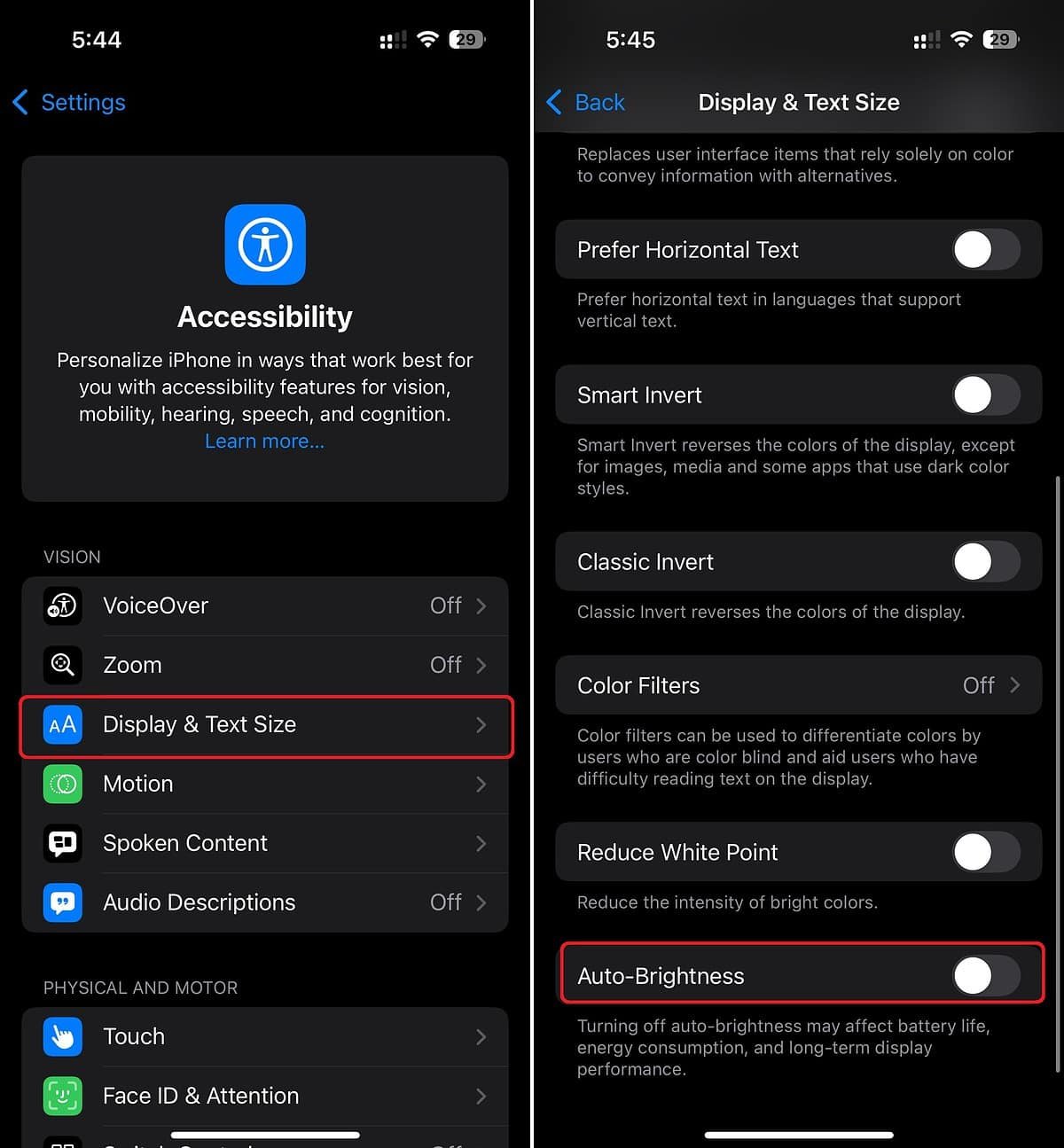
5. Essayez un fond d’écran différent
Quelques articles ont émis l’hypothèse que l’iPhone 16 Pro Max affiche des lignes vacillantes lors de l’utilisation de fonds d’écran d’origine. Certains utilisateurs ont mentionné les déclencheurs du problème avec les fonds d’écran animés par défaut et les fonds statiques fonctionnent très bien. D’un autre côté, quelques utilisateurs pensent qu’il existe un bogue logiciel avec tous les fonds d’écran iPhone 16 Pro par défaut.
Pour vérifier si c’est le cas, essayez un papier peint différent. Par exemple, vous utilisez une image de votre bibliothèque photo.
- Aller à Paramètres> Fond d’écran et appuyez sur Ajouter un nouveau fond d’écran.
- Maintenant, choisissez un papier peint différent pour votre iPhone.
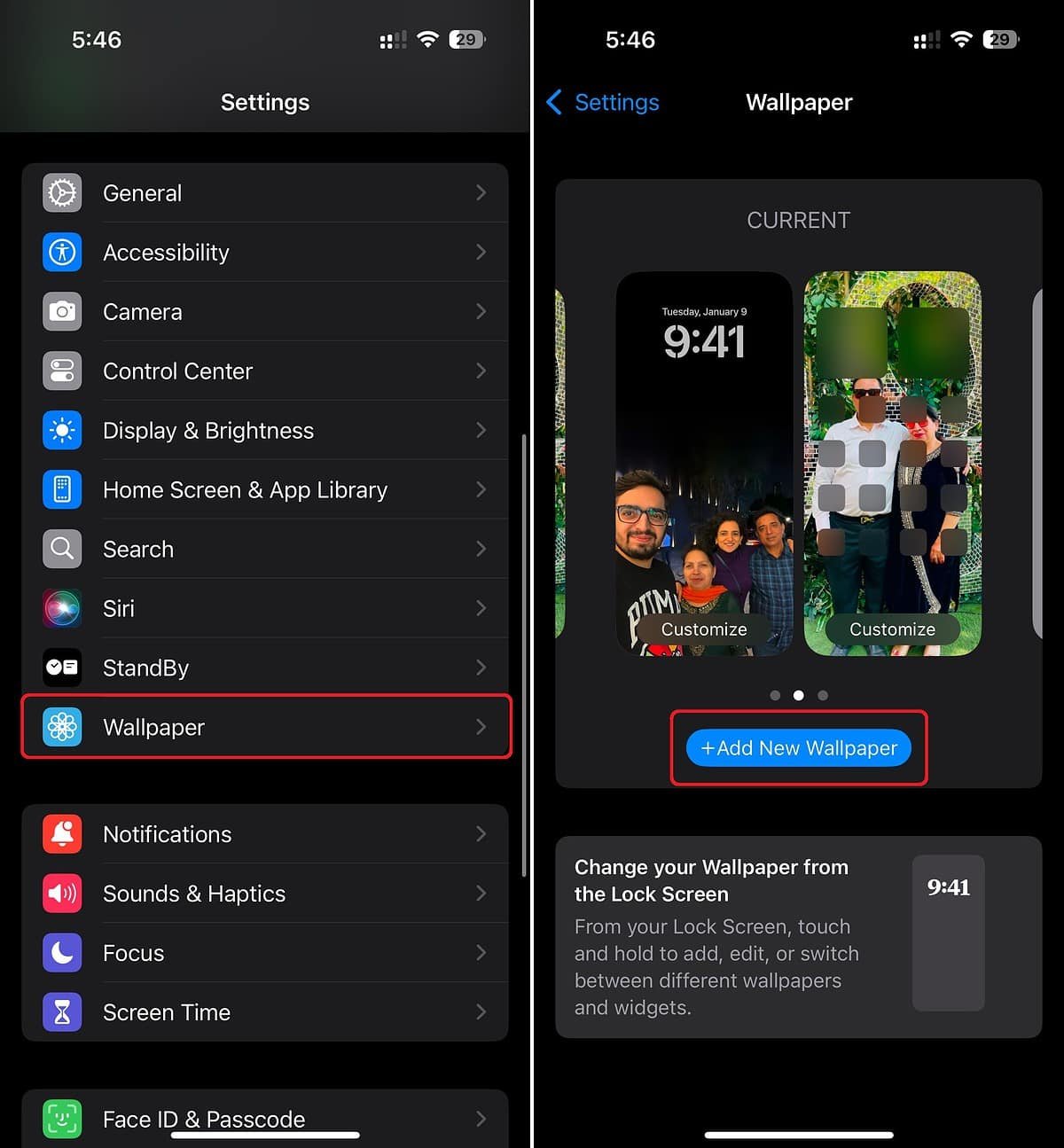
6. Vérifiez vos applications
Si vous remarquez que l’écran de votre iPhone scintille uniquement lorsque vous ouvrez une application spécifique, fermez cette application immédiatement. Des raisons courantes pour lesquelles une application se comporte mal ou lance des problèmes inattendus incluent l’exécution d’une version plus ancienne, un mauvais codage et une incompatibilité avec le matériel.
Tout d’abord, accédez à l’App Store et mettez à jour l’application. S’il ne fonctionne toujours pas bien, désinstallez l’application sur votre iPhone.
Si les étapes ci-dessus ne résolvaient pas le problème, un défaut matériel pourrait être le coupable. Les dommages physiques ou liquides sont souvent à blâmer. Si votre iPhone 16 Pro Max a récemment fait une chute dure ou a été exposé à un liquide, cela pourrait expliquer l’écran scintillant. En tout cas, votre meilleur pari est de contacter Assistance Apple. Vous n’aurez peut-être pas à débourser quoi que ce soit si vous avez récemment renouvelé votre plan Applecare +.












